Skálázási beállítások konfigurálása az Azure Cloud Services használatával (kiterjesztett támogatás)
A feltételek konfigurálhatók úgy, hogy lehetővé tegyék a Cloud Services (kiterjesztett támogatás) üzembe helyezését a vertikális fel- és kiskálázáshoz. Ezek a feltételek a processzorhasználaton, a lemezterhelésen és a hálózati terhelésen alapulhatnak.
A Cloud Service-üzemelő példányok méretezésének konfigurálásakor vegye figyelembe az alábbi információkat:
- A skálázás hatással van a maghasználatra. A nagyobb szerepkörpéldányok több magot használnak, és csak az előfizetésben meghatározott magkorlátig skálázhatók. További információk: Az Azure-előfizetésekre és -szolgáltatásokra vonatkozó korlátozások, kvóták és megkötések.
- Az üzenetsor-küldési küszöbértéken alapuló skálázás támogatott. További információért lásd az Azure Queue Storage használatának első lépéseit.
- A cloud service (kiterjesztett támogatási) alkalmazások magas rendelkezésre állásának biztosítása érdekében győződjön meg arról, hogy két vagy több szerepkörpéldánysal is üzembe helyezhető.
- Az egyéni automatikus skálázás csak akkor fordulhat elő, ha minden szerepkör kész állapotban van.
Skálázás konfigurálása és kezelése
Jelentkezzen be az Azure Portalra.
Válassza ki a felhőszolgáltatás (kiterjesztett támogatás) üzembe helyezését, amelyen a skálázást konfigurálni szeretné.
Válassza a Méretezés panelt.
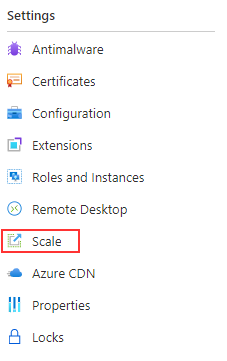
A lapon megjelenik azoknak a szerepköröknek a listája, amelyekben a skálázás konfigurálható. Válassza ki a konfigurálni kívánt szerepkört.
Válassza ki a konfigurálni kívánt méretezési típust
A manuális skálázás a példányok abszolút számát állítja be.
- Válassza a Manuális méretezés lehetőséget.
- Adja meg a felfelé vagy lefelé skálázni kívánt példányok számát.
- Válassza a Mentés parancsot.

- A skálázási művelet azonnal megkezdődik.
Az egyéni automatikus skálázás lehetővé teszi, hogy olyan szabályokat állítson be, amelyek szabályozzák a skálázás mértékét vagy mértékét.
- Egyéni automatikus skálázás kiválasztása
- Válasszon skálázást egy metrika vagy példányszám alapján.

- Ha metrika alapján skáláz, szükség szerint adjon hozzá szabályokat a kívánt skálázási eredmények eléréséhez.

- Válassza a Mentés parancsot.
- A skálázási műveletek a szabály aktiválása után azonnal megkezdődik.
A Méretezés lap kiválasztásával megtekintheti vagy módosíthatja az üzemelő példányokra alkalmazott meglévő méretezési szabályokat.

Következő lépések
- Tekintse át a Cloud Services üzembehelyezési előfeltételeit (kiterjesztett támogatás).
- Tekintse át a Cloud Servicesre (kiterjesztett támogatás) vonatkozó gyakori kérdéseket .
- Felhőszolgáltatás (kiterjesztett támogatás) üzembe helyezése az Azure Portal, a PowerShell, a Sablon vagy a Visual Studio használatával.
Visszajelzés
Hamarosan elérhető: 2024-ben fokozatosan kivezetjük a GitHub-problémákat a tartalom visszajelzési mechanizmusaként, és lecseréljük egy új visszajelzési rendszerre. További információ: https://aka.ms/ContentUserFeedback.
Visszajelzés küldése és megtekintése a következőhöz: